?excel進行屏幕截圖的教程
時間:2023-06-01 10:51:30作者:極光下載站人氣:46
excel軟件一直以來吸引了不少的用戶前來下載使用,這款辦公軟件可以幫助用戶解決遇到的表格編輯問題,讓用戶簡單輕松的完成表格的編輯任務,很好的提升用戶的編輯效率,因此excel軟件深受用戶的喜愛,當用戶在使用這款辦公軟件時,可以對表格的樣式進行簡單的設置,例如用戶可以計算數據或是插入表格背景圖等,最近有用戶想要對表格進行屏幕截圖,卻不知道怎么來操作實現,其實這個問題很好解決,用戶直接在編輯頁面上找到菜單欄中的插入屏幕截圖選項,接著就可以在頁面上成功獲得截圖了,那么接下來就讓小編來向大家分享一下excel進行屏幕截圖的方法步驟吧,希望用戶能夠喜歡。
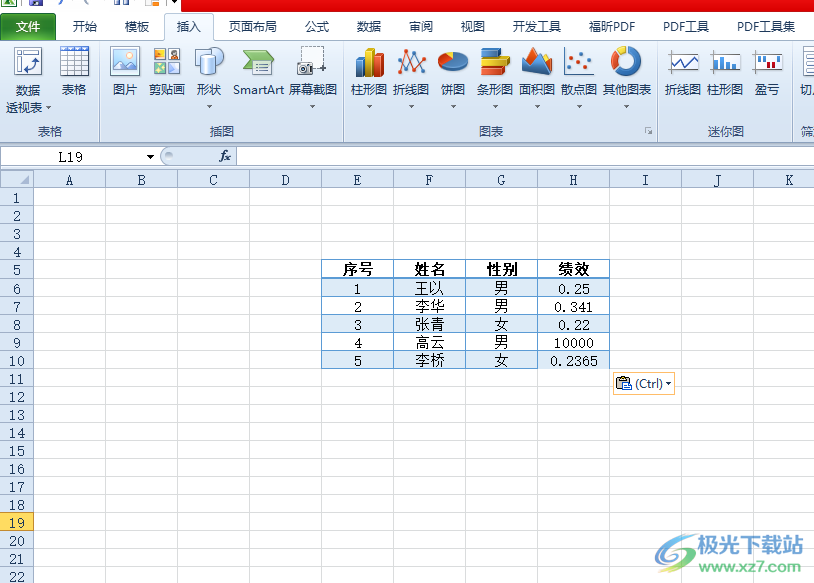
方法步驟
1.用戶在電腦桌面上打開excel軟件,并來到表格文件的編輯頁面上來進行設置
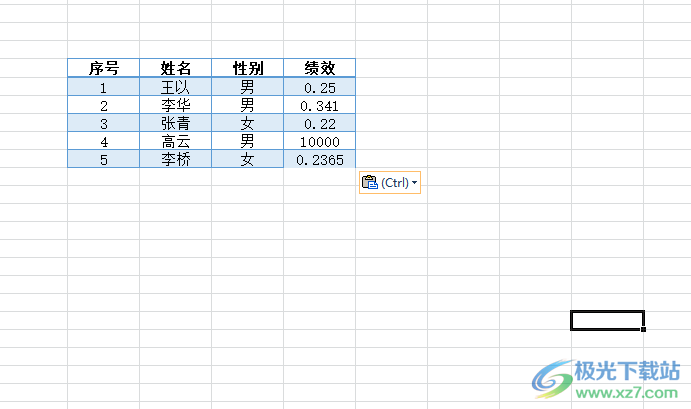
2.接著在頁面上方的菜單欄中點擊插入選項,將會顯示出相關的選項卡,用戶選擇其中的屏幕截圖選項
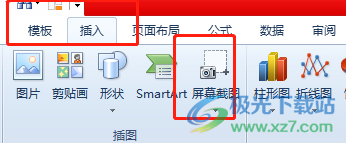
3.將會彈出下拉菜單,用戶可以看到展示出來截圖選項,用戶按照自己的需求來選擇
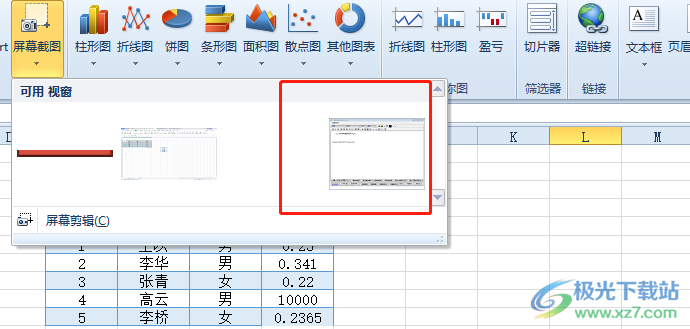
4.選擇完成后,就可以在編輯頁面上獲得屏幕截圖了,如圖所示
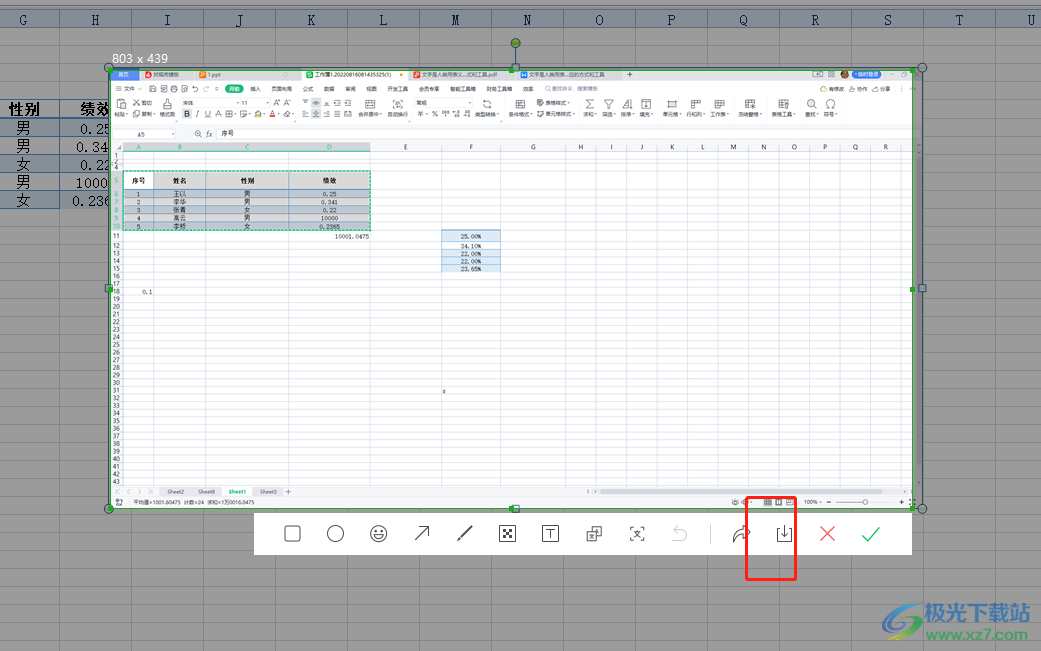
5.用戶還可以右鍵點擊圖片,在彈出來的右鍵菜單中,用戶選擇底部的設置圖片格式選項
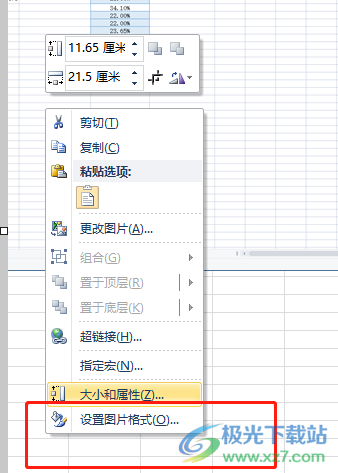
6.將會打開設置圖片格式窗口來進行設置,用戶可以對其中的線型、陰影、三維格式來進行設置
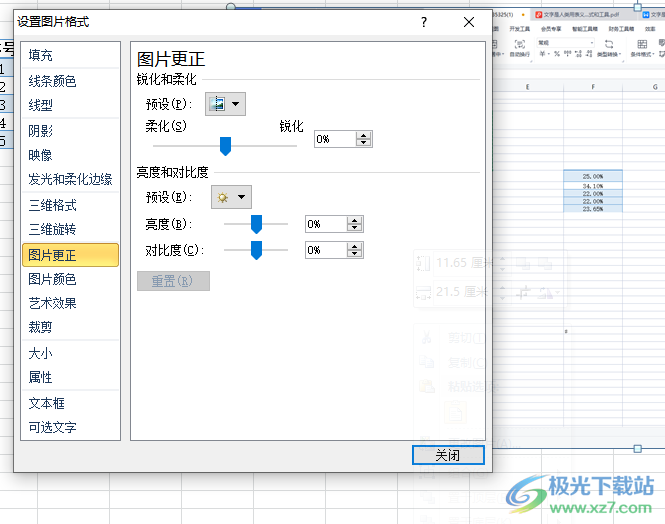
用戶在使用excel軟件時,會遇到一些自己無法解決的問題,例如用戶提出的上述問題,只需要簡單的在菜單欄中找到插入屏幕截圖功能即可解決問題,詳細的操作過程小編已經整理出來了,感興趣的用戶可以跟著這些步驟操作起來,一定可以解決問題的。

大小:60.68 MB版本:1.1.2.0環境:WinAll, WinXP, Win7
- 進入下載
相關推薦
相關下載
熱門閱覽
- 1百度網盤分享密碼暴力破解方法,怎么破解百度網盤加密鏈接
- 2keyshot6破解安裝步驟-keyshot6破解安裝教程
- 3apktool手機版使用教程-apktool使用方法
- 4mac版steam怎么設置中文 steam mac版設置中文教程
- 5抖音推薦怎么設置頁面?抖音推薦界面重新設置教程
- 6電腦怎么開啟VT 如何開啟VT的詳細教程!
- 7掌上英雄聯盟怎么注銷賬號?掌上英雄聯盟怎么退出登錄
- 8rar文件怎么打開?如何打開rar格式文件
- 9掌上wegame怎么查別人戰績?掌上wegame怎么看別人英雄聯盟戰績
- 10qq郵箱格式怎么寫?qq郵箱格式是什么樣的以及注冊英文郵箱的方法
- 11怎么安裝會聲會影x7?會聲會影x7安裝教程
- 12Word文檔中輕松實現兩行對齊?word文檔兩行文字怎么對齊?
網友評論